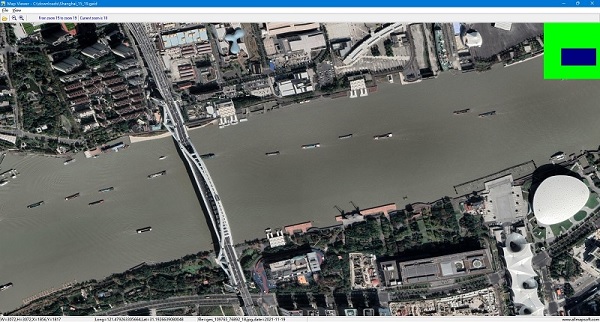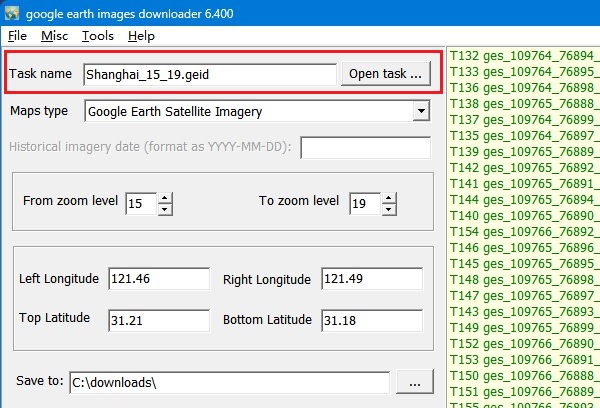Google Earth 🌎 هو برنامج يتيح لمستخدميه عرض الخرائط والمعلومات الجغرافية واتجاهات تغير المناخ. هل تحتاج إلى حفظ صور وخرائط Google Earth في وضع عدم الاتصال؟ في مقالة Nooh Freestyle هذه، سنعلمك 6 طرق لتنزيل الصور من Google Earth بجودة عالية.
كيفية تنزيل الصور من جوجل إيرث
How to Download Images from Google Earth
باستخدام Google Earth، يمكنك الحصول على تجربة افتراضية للسفر والمشاهدة دون التواجد في أماكن مختلفة على وجه الأرض. يساعدنا برنامج Google Earth على رؤية كوكبنا الجميل من خلال عدسات الأقمار الصناعية. قد تكون مهتمًا بتنزيل صور Google Earth. معظم المستخدمين غير المألوفين غير راضين عن الجودة المنخفضة للصور الجوية لبرنامج Google Earth. من الممكن التقاط صور عالية الجودة من برنامج Google Earth . بل إنني مهتم في القراءة أكثر.
كيفية تنزيل صور الأقمار الصناعية من Google Earth View
Google Earth View عبارة عن مجموعة من المناظر الطبيعية الملونة عالية الجودة من أجزاء مختلفة من العالم والتي تم التقاطها بواسطة القمر الصناعي. يرث EarthView الصور من Google Earth ويقدمها بجودة عالية وفقًا لتكنولوجيا اليوم. اتبع الخطوات أدناه لتنزيل واستخدام صور Google Earth View.
- افتح متصفحك وانتقل إلى موقع Google EarthView
- انقر على Explore Image
- يمكنك استخدام الاتجاهين الأيمن والأيسر على المتصفح أو لوحة المفاتيح للتنقل بين الصور
- إذا اخترت صورة لتنزيلها، فانقر فوق أيقونة Download Wallpaper في الجزء العلوي الأيمن
- انقر فوق Start Leanback Mode لتمرير الصور تلقائيًا
- إذا كنت تريد رؤية خريطة الصور، فانقر على أيقونة الأرض في أسفل اليمين
قم بتنزيل صور Google Earth عالية الجودة
باستخدام ملحق Earth View from Google Earth ، يمكنك عرض وتنزيل الصور الملونة لبرنامج Google Earth في خلفية Chrome. هذا الــ Extension متاح فقط لمتصفح Chrome. لاستخدامه، اتبع الخطوات أدناه.
- افتح متصفح كروم
- جلب Earth View from Google Earth
- حدد Add to Chrome
- انقر فوق Add Extension
ومن خلال إضافة هذا الامتداد إلى Chrome، يمكنك عرض المنظور وتنزيله في كل مرة تفتح فيها صفحة جديدة.
قم بتنزيل الصور الجوية من Google Earth على الهاتف المحمول
يمكنك استخدام صور Google Earth كخلفية لهاتفك. للقيام بذلك، تحتاج إلى تنزيل تطبيق Google Wallpapers . يعرض هذا البرنامج الشهير الذي تم تنزيله أكثر من خمسمائة مليون صور الأقمار الصناعية كـ Wallpaper على هاتفك. بعد التنزيل، افتح البرنامج واختر صورة لخلفية هاتفك المحمول.
يمكنك تحديد خيار Daily Wallpaper عند اختيار خلفية الهاتف من هذا البرنامج. مع هذا، ستستمتع بتجربة خلفية جديدة يوميًا من بين الصور المحددة. ومن أجل استخدام صور وخرائط جوجل إيرث بشكل جدي واحترافي، يمكنك استخدام البرامج المتنوعة التي تم تطويرها في هذا المجال.
التقاط صور عالية الجودة من Google Earth Pro
يتوفر برنامج Google Earth Pro مجانًا لحفظ وطباعة صور عالية الجودة لبرنامج Google Earth. صور الأقمار الصناعية مع هذا البرنامج متاحة للمستخدمين بدقة تصل إلى 4800 × 4800 بكسل. لتنزيل الصور ذات الإسناد الجغرافي من برنامج Google Earth، يتم عادةً استخدام برنامج Google Earth Pro مع برامج تنزيل الخرائط وتحريرها.
مع هذا البرنامج يمكنك حفظ الصور بسهولة. يمكنك إزالة كافة التراكبات من الخريطة بحيث تكون الصورة واضحة وبدون نص أو علامات. إذا صادفتك أيضًا سؤال حول سبب عدم وضوح صور Google Earth، فيجب أن تعلم أن صورة القمر الصناعي لها دقة مختلفة في أماكن مختلفة. بالطبع، في Google Earth، يمكنك النقر فوق "Options" في قائمة "Tools وتعيين "Anisotropic Filtering" على "Off" في علامة التبويب "D View".
قم بتنزيل الصورة من محرك Google Earth
Google Earth Engine عبارة عن خدمة مجانية تحتوي على مجموعة كبيرة من البيانات الجغرافية. نظرًا للحجم الكبير من الصور عالية الجودة التي يتم التقاطها عبر الأقمار الصناعية، تم إنشاء Google Earth Engine لتخزين كميات كبيرة من بيانات الخرائط والتعامل معها. لاستخدام هذه الخدمة، يمكنك استخدامها على منصة الويب . يستخدم هذا البرنامج لتنزيل Google Earth بتكبير/تصغير عالي .
لاستخدام Google Earth Engine، يجب عليك استخدام صور القمر الصناعي لبرنامج Google Earth مع أكواد JavaScript أو لغات البرمجة الأخرى . وتتمثل فائدة استخدام هذه الخدمة في أن خوادم Google Earth Engine تقوم بإجراء العمليات الحسابية المتعلقة بالصور الموجودة في السحابة. وهذا يعني أنه يتم التعامل مع كمية كبيرة من معالجة الصور بواسطة أجهزة الكمبيوتر العملاقة.
قم بتنزيل صور Google Earth Engine باستخدام Python
يمكن للمستخدمين الذين يستخدمون Python استخدام ميزات خاصة للغة البرمجة هذه في Enjin. تتيح لك الوظائف الوظيفية لمكتبة FireHR التي تستخدم Python API في Google Earth Engine إمكانية تنزيل بيانات الأقمار الصناعية بسهولة من أي مكان وفي أي وقت. تتم معالجة كافة البيانات التي تطلبها من خلال FireHR على الخوادم وتقديمها لك.
يجب أن تتضمن أكواد Python المستخدمة لاستخدام محرك الوراثة تفاصيل الموقع والتاريخ وتحديد حدود الصور.
كيفية تنزيل خريطة من Google Earth باستخدام Google Earth Images Downloader
Google Earth Image Downloader هي أداة تتيح لك تنزيل خرائط Google Earth واستخدامها دون الاتصال بالإنترنت. يمكنك أيضًا تنزيل الصور السابقة في هذا البرنامج. وظيفة هذا البرنامج مستقلة عن Google Earth ويمكنك استخدامه دون تثبيت Google Earth.
بعد تنزيل البرنامج، يمكنك عرض الصور والخرائط دون اتصال بالإنترنت في قسم Map Viewer.
يمكنك استخدام Map Viewer في جزأين. أي افتح خريطتين في نافذتين منفصلتين.
من الممكن تكبير هذا البرنامج للخرائط غير المتصلة بالإنترنت. لقد أتاح هذا البرنامج إمكانية حفظ ملفات الصور بتنسيقات مختلفة من خلال Map Combiner.
قم بتنزيل الصور من Google Earth باستخدام Google Earth Image Downloader
لتنزيل صور خرائط Google Earth دون الاتصال بالإنترنت في برنامج Google Earth Images Downloader ، يجب عليك أولاً اختيار اسم لمشروعك. في قسم Task Name، اختر عنوانًا لملفك أو مهمتك. يتم حفظ جميع المهام بامتداد geid. إذا قمت بإنشاء ملف مسبقًا وتريد فتحه، فحدد خيار Open Task.
في الخطوة التالية، أمام خيار Maps Type، حدد نوع الخريطة التي تريدها. هناك العديد من الصور والخرائط غير المتصلة بالإنترنت في خيار Google Earth Satelite Historical Imagery. يمكنك اختيار نوع الخريطة حسب احتياجاتك. ثم أدخل تاريخ الصورة. يمكنك العثور على التاريخ المناسب في برنامج Google Earth Client.
بعد ذلك، قم بضبط Zoom Level. تسمح لك هذه الإعدادات بتحديد درجة تكبير الصور وإخبار النظام بدرجات التكبير التي تريدها في ذلك التاريخ. على سبيل المثال، عندما تختار من 4 إلى 8، سيتم تنزيل ملفات الصور ذات التكبير/التصغير 4 و5 و6 و7 و8 لك. خيارات البرنامج الأربعة التالية مخصصة لتحديد الإحداثيات الجغرافية لنقطتين من الصورة. خيارا Left Longitude و Top Latitude مخصصان للنقطة العلوية اليسرى من الصورة، وخيارا Right Longitude و Bottom Latitude مخصصان للنقطة اليمنى السفلية من الصورة. في أسفل هذه الإعدادات، اختر المسار لحفظ الملفات. ثم انقر فوق "Start" لتنزيل الصور بإعداداتك.
تعلم كيفية التقاط الصور الجوية من Google Earth
أحد تطبيقات التقاط صور متدرجة من Google Earth هو Universal Maps Downloader . إذا كنت مهتمًا بمشاهدة مشاهد الشارع وحفظ صورها، فيمكنك استخدام برنامج Google StreetView Images Downloader . برامج تنزيل الخرائط المختلفة لها بنية مشابهة نسبيًا.
الهيكل العام لهذه البرامج هو أنها تأخذ خرائط جوجل إيرث من قواعد بيانات كبيرة وتقدمها لك حسب الإعدادات التي قمت بإدخالها من خلال هذه البرامج.
تعليقاتكم واقتراحاتكم؟
تم تقديم التدريب على 6 طرق لتنزيل الصور من Google Earth بجودة عالية في هذه المقالة من Nooh Freestyle. يمكنك أن ترسل لنا تجربتك أو اقتراحاتك أو أسئلتك في قسم التعليقات.